Por que meu teclado não está digitando letras duplicadas? Como corrigir isso?
 Se o seu teclado não permite digitar a mesma letra duas vezes, pode ser devido a um erro de configuração nas configurações de Acessibilidade.
Se o seu teclado não permite digitar a mesma letra duas vezes, pode ser devido a um erro de configuração nas configurações de Acessibilidade.
Siga os passos abaixo para corrigir esse problema no seu computador com Windows.
Como corrigir teclado que não digita a mesma letra duas vezes
1. Personalize as Teclas de Filtro no Centro de Acessibilidade
- Pressione Tecla do Windows + R para abrir o Executar.
- Digite control e pressione OK para abrir o Painel de Controle.
- No Painel de Controle, clique em Acessibilidade.
- Abra Centro de Acessibilidade.
- Clique em “Facilitar o uso do teclado”.
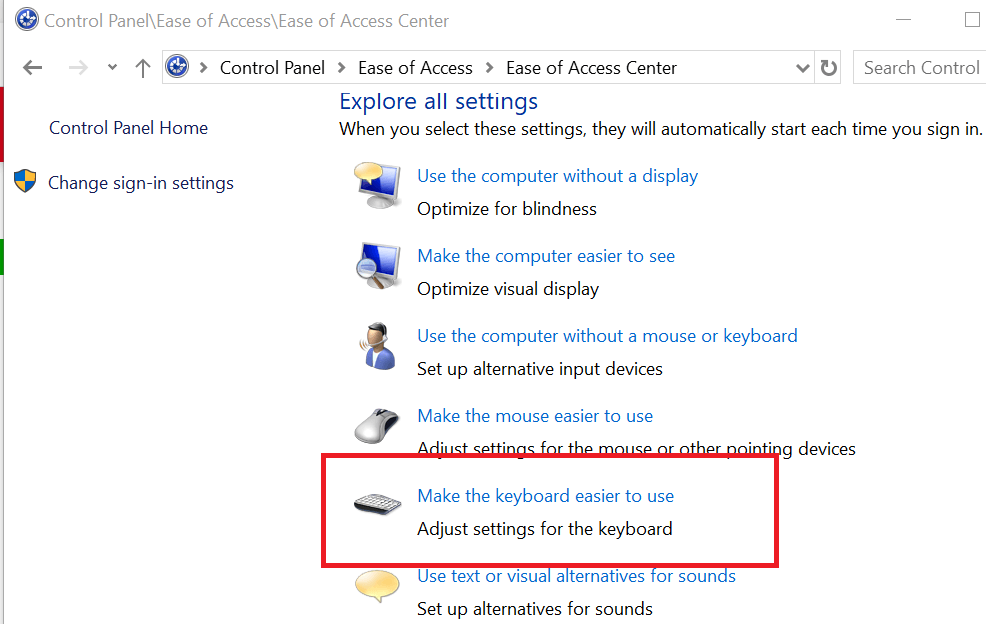
- Clique em Configurar Teclas de Filtro.
- Nas Opções de Filtro, selecione Ativar Teclas de Repetição e Teclas Lentas.
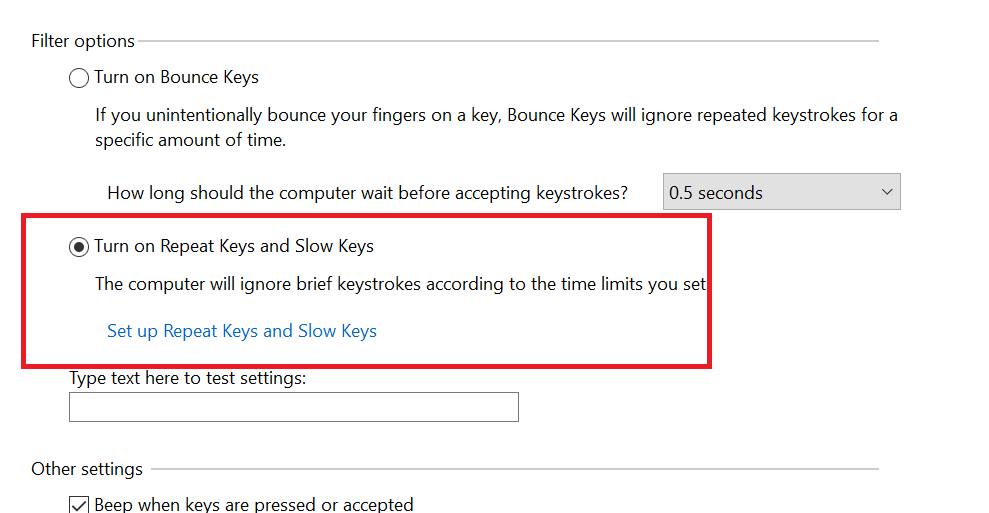
- Clique em Aplicar e depois em OK para salvar as alterações.
- Reinicie o sistema (opcional) e verifique se você consegue digitar letras repetidas agora.
Você também pode ativar as Teclas de Filtro se achar difícil pressionar várias teclas simultaneamente.
2. Execute o Solucionador de Problemas de Dispositivo de Teclado
- Clique em Iniciar e selecione Configurações.
- Clique em Atualização e Segurança.
- No painel esquerdo, clique em “Solucionar problemas”.
- Role para baixo e clique em Teclado.
- Clique no botão Executar o solucionador de problemas.
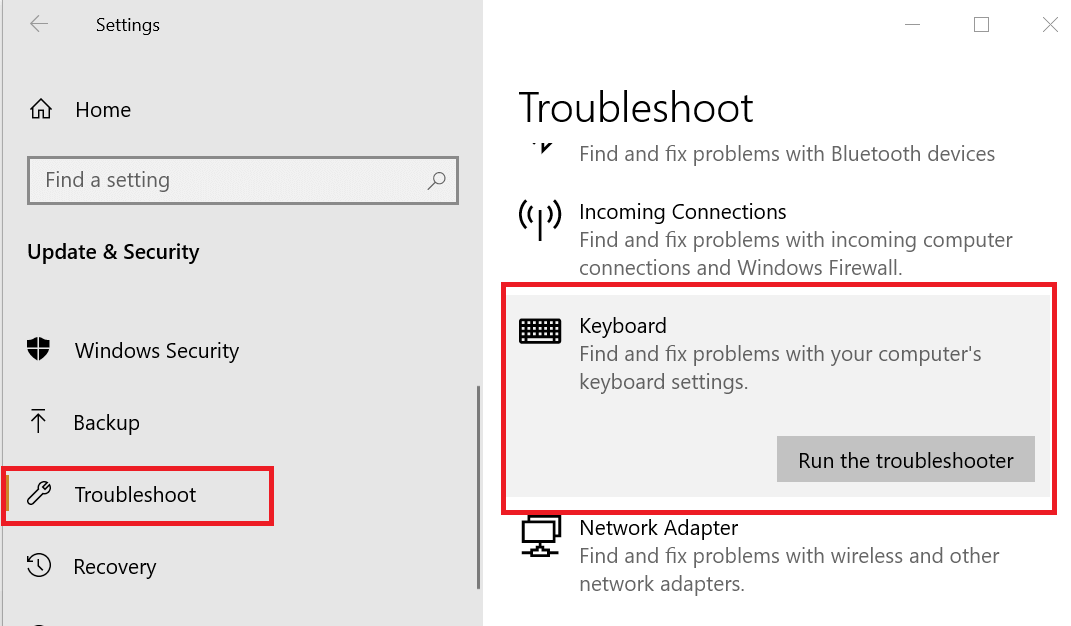
- O Windows irá escanear o sistema em busca de problemas com o teclado e recomendar correções apropriadas.
- Reinicie o sistema após aplicar as correções e verifique se houve alguma melhoria.
Se o problema persistir, execute o Solucionador de Problemas de Hardware e Dispositivos.
- Pressione Tecla do Windows + R para abrir o Executar.
- Digite control e pressione OK.
- No Painel de Controle, clique em Hardware e Som.
- Pesquise por Solucionar problemas na barra de pesquisa no canto superior direito.
- Clique em Hardware e Som.
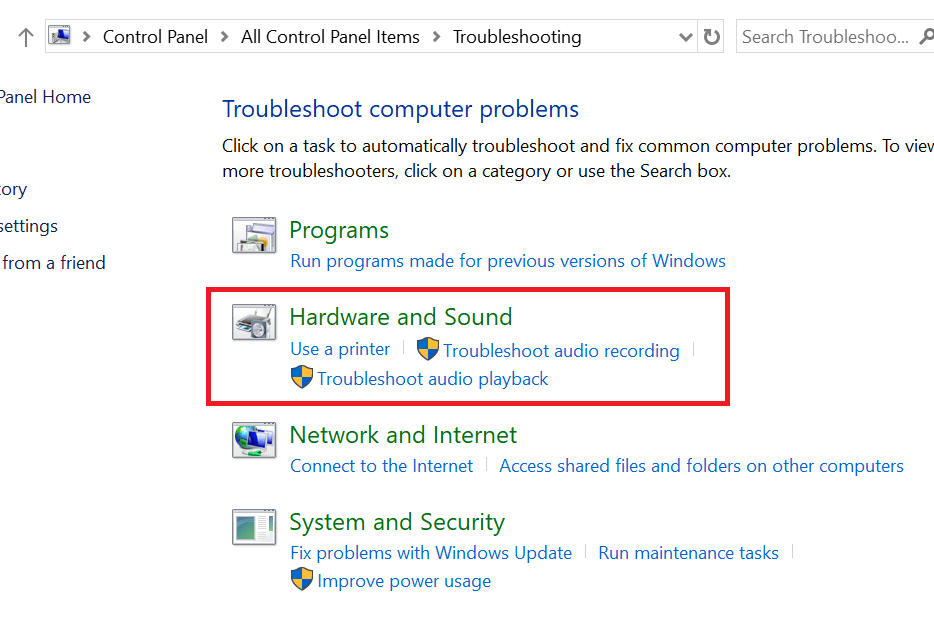
- Na seção “Windows”, clique na opção Teclado.
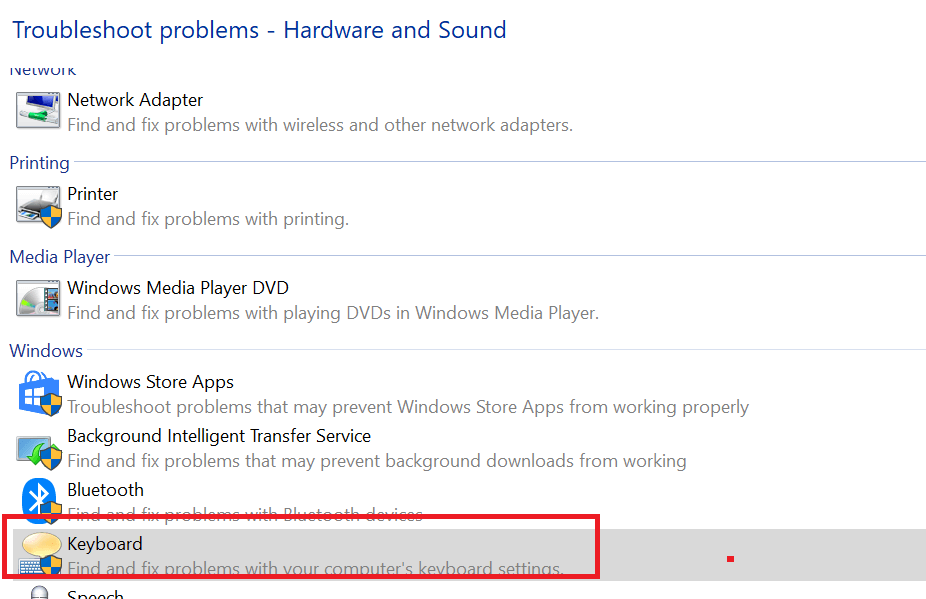
- Clique em Avançar e espere o Windows encontrar e recomendar correções apropriadas. Leia mais sobre este assunto
- Como se Inscrever e Criar uma Nova Conta Gmail [Guia Fácil]
- Veja Como Corrigir Missile Command Delta Não Instalando
- CORRIGIR: Missile Command Delta Travando no PC
- Como Corrigir Missile Command Delta Não Iniciando
3. Atualize o Driver do Teclado
- Pressione Tecla do Windows + R para abrir o Executar.
- Digite devmgmt.msc e pressione OK para abrir o Gerenciador de Dispositivos.
- Expanda a seção Teclados.
- Clique com o botão direito no dispositivo Teclado listado e selecione Atualizar Driver.
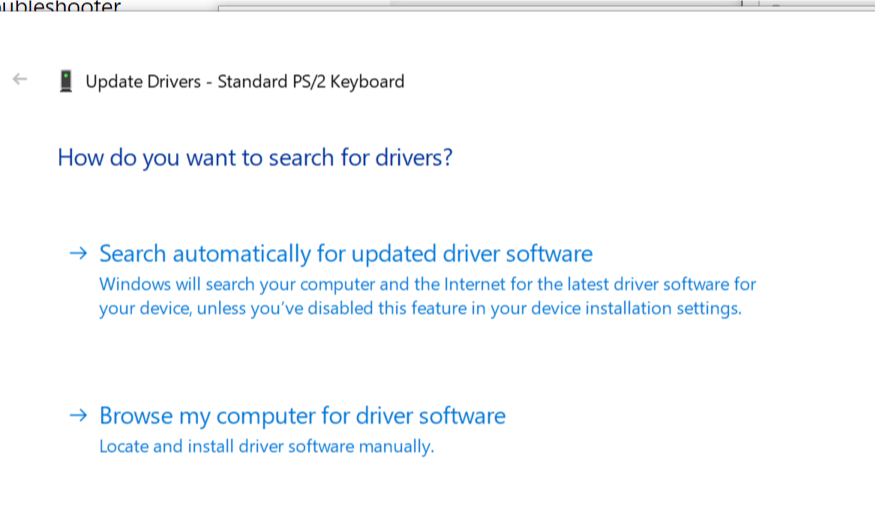
- Selecione a opção “Procurar automaticamente por software de driver atualizado”.
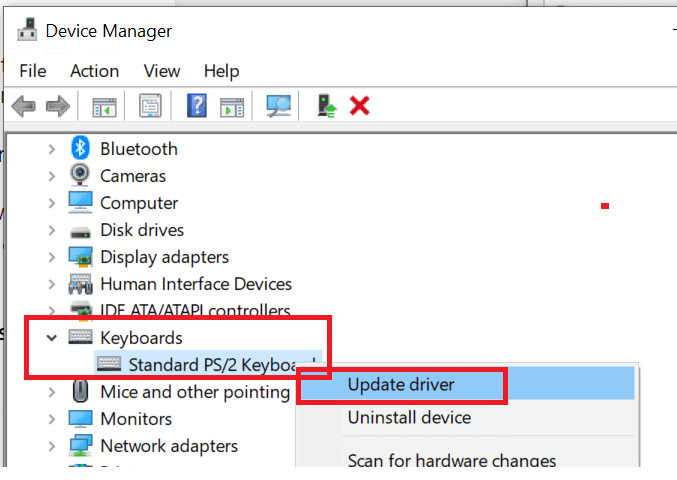
- O Windows agora irá procurar no seu computador e na internet o software de driver mais recente para o seu dispositivo. Aguarde enquanto baixa e instala as atualizações.
- Reinicie o sistema após a instalação da atualização.
Depois disso, o problema com o teclado não permitindo letras duplicadas deve ter desaparecido.
Outros problemas com o teclado podem ser igualmente frustrantes, desde suas teclas digitando sozinhas ou fazendo sons de clique sem entrada, até bipes constantes ou digitando letras ao contrário.
Às vezes, caracteres errados aparecem, ou o Windows muda a sua linguagem do teclado inesperadamente. Para soluções práticas para esses problemas, confira esses guias úteis sobre digitação automática, ruídos de clique, bipes do teclado, digitação ao contrário, letras erradas e mudança de idioma.
Além disso, se você precisar de mais suporte de um software dedicado que atualize qualquer driver automaticamente, selecione o melhor software de atualização de drivers para fazê-lo rapidamente.













